Rumah >Tutorial sistem >Siri Windows >Rindu Bunyi Windows Lama? Inilah Cara Membawanya Kembali ke dalam Windows 11
Rindu Bunyi Windows Lama? Inilah Cara Membawanya Kembali ke dalam Windows 11
- WBOYWBOYWBOYWBOYWBOYWBOYWBOYWBOYWBOYWBOYWBOYWBOYWBasal
- 2024-07-11 22:06:12637semak imbas
Jika anda mendambakan bunyi Windows lama, berharap anda dapat mendengarnya semula pada Windows 11, anda bertuah. Kami akan menunjukkan kepada anda cara memuat turun pek bunyi yang diperlukan dan mencipta skema bunyi retro.
Cara Mendapatkan Pek Bunyi Bunyi Windows Lama
Perkara pertama yang anda perlu lakukan ialah memuat turun pek bunyi yang mengandungi bunyi daripada versi Windows lama. Juga, pastikan bahawa setiap bunyi yang terkandung dalam format fail WAV.
Contoh tempat mencari pek bunyi ialah halaman Galeri Skim Bunyi di tapak web WinCustomize. Anda boleh mencari bunyi untuk Windows XP, Vista, 7, 8, 8.1, 10 dan banyak lagi. Pilih yang anda mahu dan klik "Muat turun" untuk menyimpannya ke komputer anda.
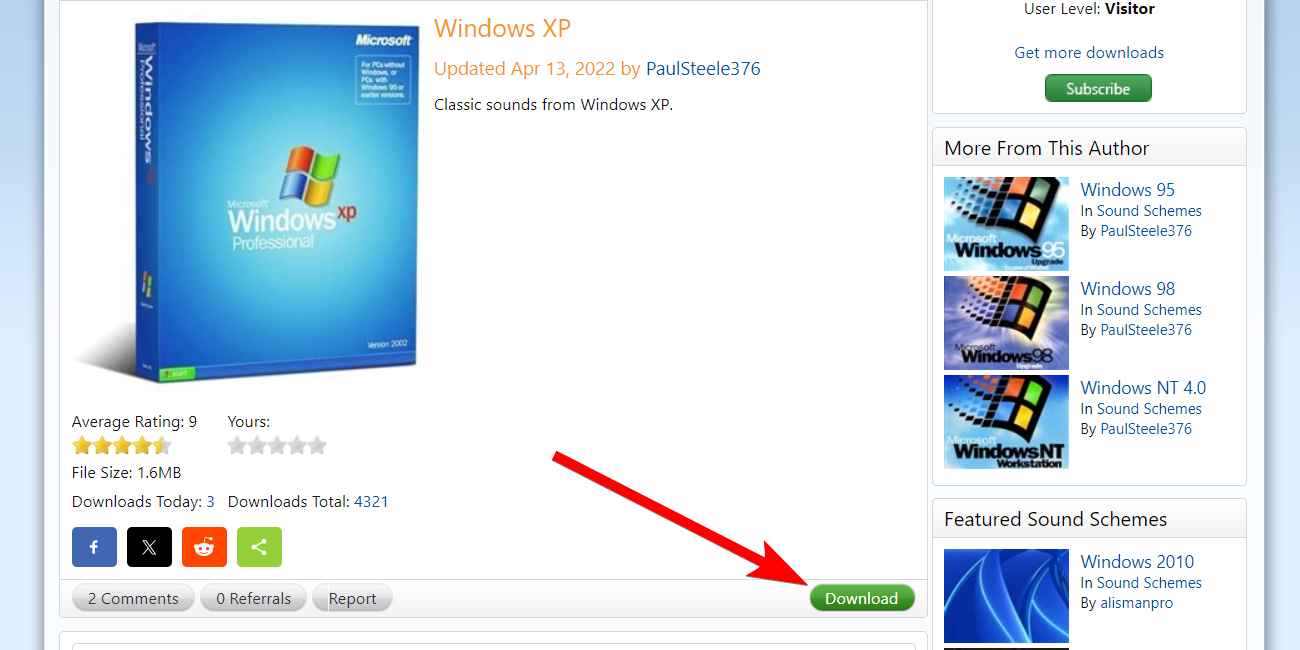
Sambungan fail pek bunyi akan menjadi SOUNDPACK, yang tidak akan dikenali oleh Windows. Anda perlu menukarnya kepada fail ZIP hanya supaya anda boleh mengekstrak bunyi.
Jika anda tidak dapat melihat sambungan fail, pastikan anda telah mendayakan pilihan untuk melihat sambungan fail.
Seterusnya, klik kanan pek bunyi dan pilih Tunjukkan Lagi Pilihan > Namakan semula dalam menu konteks.

Kemudian, padam soundpack daripada nama fail dan gantikan dengan zip. Klik "Ya" dalam gesaan untuk mengesahkan bahawa anda ingin menukar sambungan fail

Pek bunyi kini akan menjadi folder ZIP. Seterusnya, ekstrak fail zip untuk melihat kandungan pek bunyi. Anda sepatutnya melihat beberapa fail WAV, jadi semak fail tersebut dan sahkan ia mempunyai semua bunyi yang anda inginkan dengan mendengarnya.
Tukar Bunyi Sistem dalam Tetapan
Setelah pek bunyi dimuat turun dan diekstrak, tiba masanya untuk menukar bunyi sistem. Untuk melakukan ini, pergi ke Tetapan > Sistem > Bunyi dan klik "Lagi Tetapan Bunyi" dalam Bahagian Lanjutan.
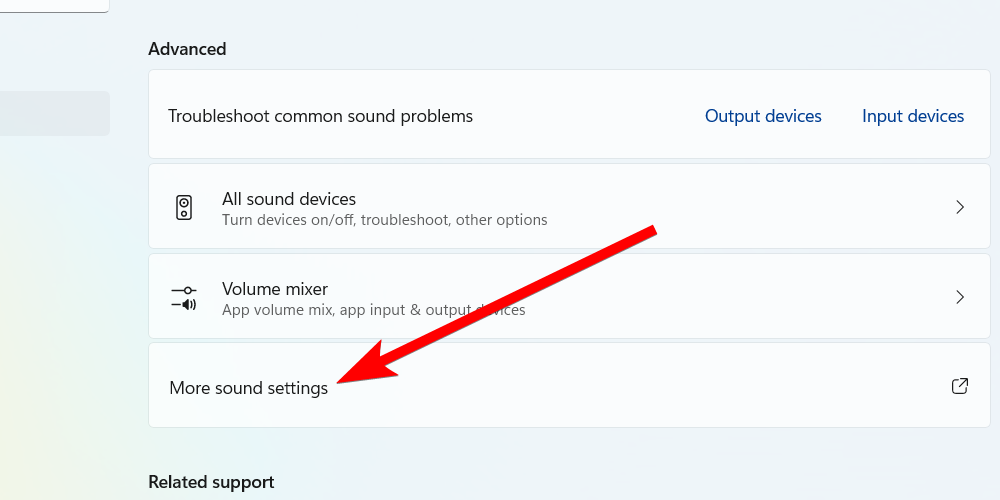
Seterusnya, pilih tab "Bunyi", dan klik butang "Simpan Sebagai". Ini akan membolehkan anda mencipta skema bunyi baharu supaya anda tidak mengacaukan lalai Windows (anda boleh kembali kepadanya bila-bila masa anda mahu). Sekarang, beri nama skema baharu, dan klik "OK" untuk menyimpannya.

Seterusnya, anda mesti menukar bunyi untuk pelbagai acara sistem dalam bahagian Acara Program. Contohnya, untuk menukar bunyi permulaan Windows, pilih acara "Logon Windows". Kemudian, klik "Semak imbas" dalam bahagian Bunyi.

Navigasi ke tempat anda mengekstrak pek bunyi, serlahkan bunyi log masuk dan klik "Buka" untuk memilihnya. Contohnya, dalam pek bunyi Windows XP yang kami muat turun, ia ialah fail "Windows XP Startup.wav".
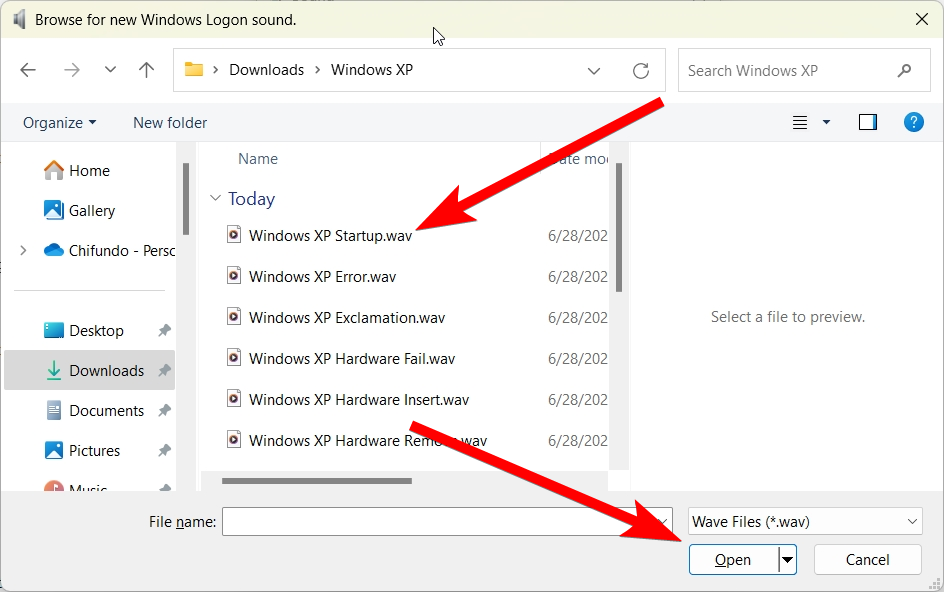
Anda boleh mengklik "Uji" di sebelah kiri butang "Semak imbas" untuk mengesahkan anda telah memilih bunyi yang betul. Kemudian, teruskan dan tukar bunyi yang lain. Selepas itu, klik "OK" untuk menutup kotak dialog dan menyimpan perubahan.
Cara Mendayakan Menukar Bunyi Log Masuk
Jika anda mendapati acara "Windows Logon" dan "Windows Logoff" tiada dalam bahagian Program Events, anda boleh menyahsembunyikannya dalam Registry Editor.
Satu perkara penting yang perlu dilakukan sebelum anda meneruskan ialah mencipta titik pemulihan sistem. Ini akan menyandarkan salinan Windows Registry. Dengan cara itu, jika anda membuat kesilapan, anda boleh menggunakan titik pemulihan untuk membuat asalnya.
Untuk melakukan ini, tekan Win+R untuk membuka Registry Editor dan tampal laluan fail berikut ke dalam bar alamat:
ComputerHKEY_CURRENT_USERAppEventsEventLabelsWindowsLogon
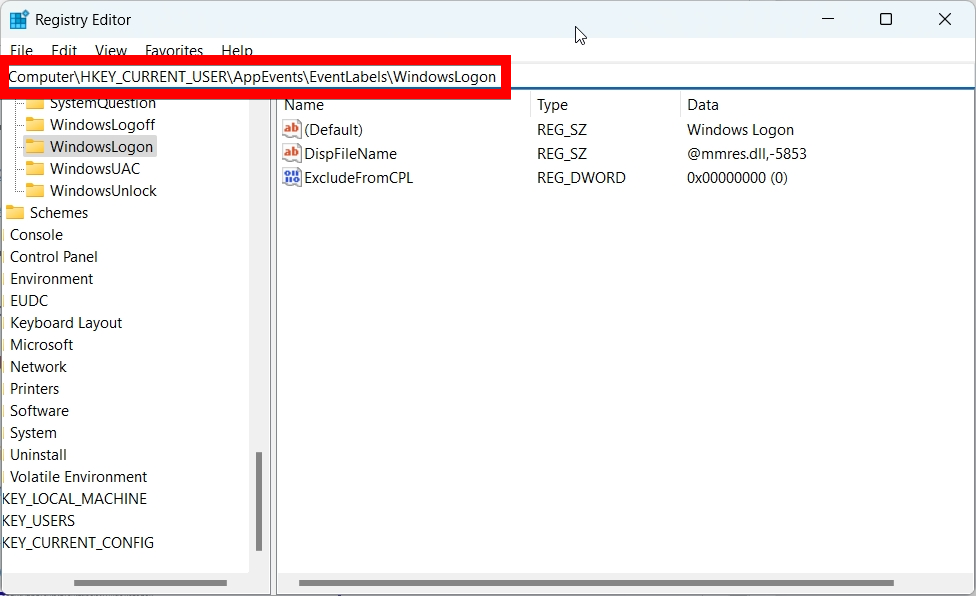
Then, double-click the "ExcludeFromCPL" value to edit it. Set "Value Data" to 0 and then click "OK" to save the changes. Afterward, you should be able to see the "Windows Logon" event when changing system sounds.

Do the same for the "ExcludeFromCPL" value at the following file path to unhide the "Windows Logoff" event:
ComputerHKEY_CURRENT_USERAppEventsEventLabelsWindowsLogoff
So, that's how you bring back those nostalgic Windows sounds you miss. You can create as many sound schemes as you need for different Windows versions.
You can take the retro overhaul a step further, beyond sounds. For example, if you're creating a Windows 2000 sound scheme, you can also make Windows 11 look like Windows 2000.
Atas ialah kandungan terperinci Rindu Bunyi Windows Lama? Inilah Cara Membawanya Kembali ke dalam Windows 11. Untuk maklumat lanjut, sila ikut artikel berkaitan lain di laman web China PHP!
Artikel berkaitan
Lihat lagi- Bagaimana untuk menyelesaikan masalah desktop Windows 7 berputar 90 darjah
- Bagaimana untuk menamatkan proses berjalan secara paksa dalam Win7
- Versi pratonton Win11 Build 25336.1010 dikeluarkan hari ini: digunakan terutamanya untuk menguji saluran paip operasi dan penyelenggaraan
- Pratonton Win11 Beta Bina 22621.1610/22624.1610 dikeluarkan hari ini (termasuk kemas kini KB5025299)
- Pengecaman cap jari tidak boleh digunakan pada komputer ASUS Bagaimana untuk menambah cap jari? Petua untuk menambah cap jari pada komputer ASUS

